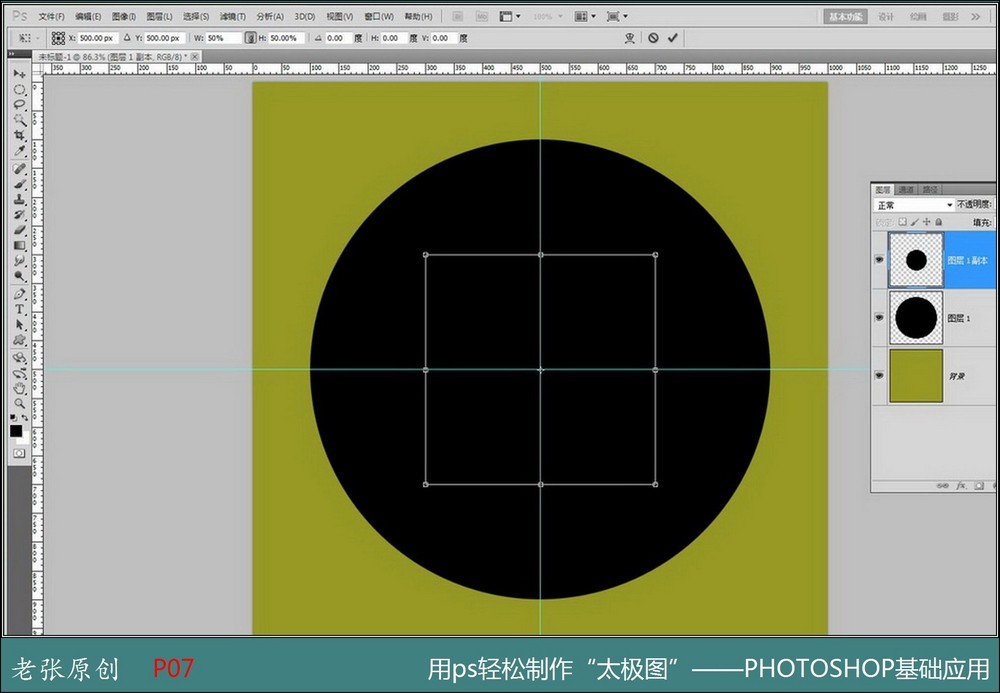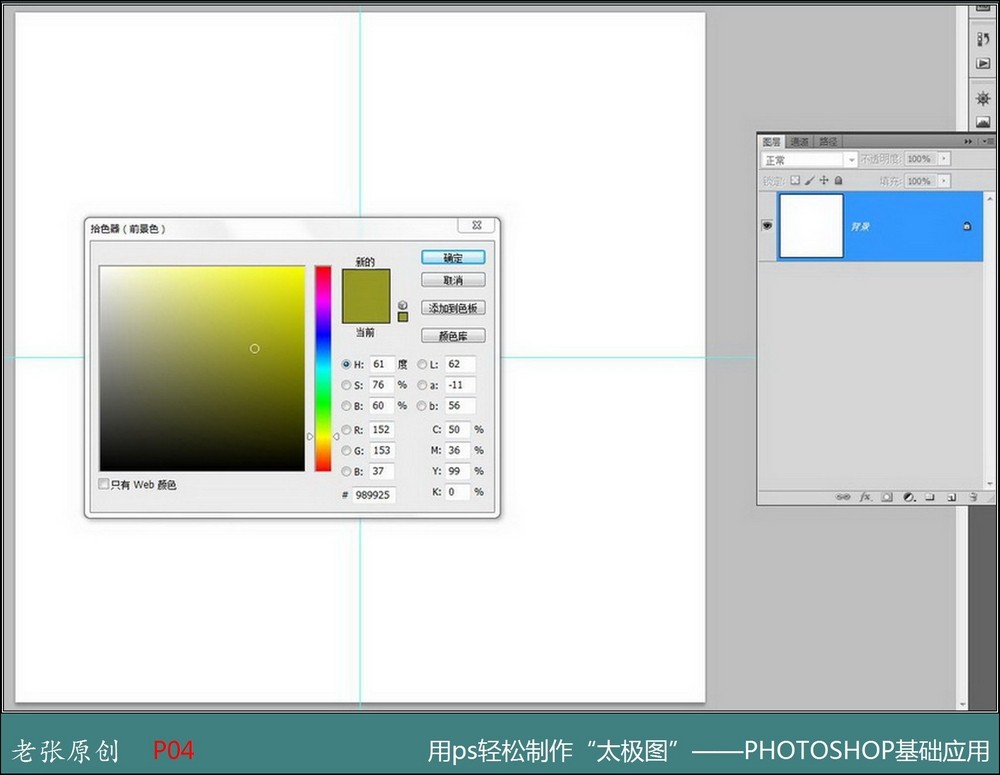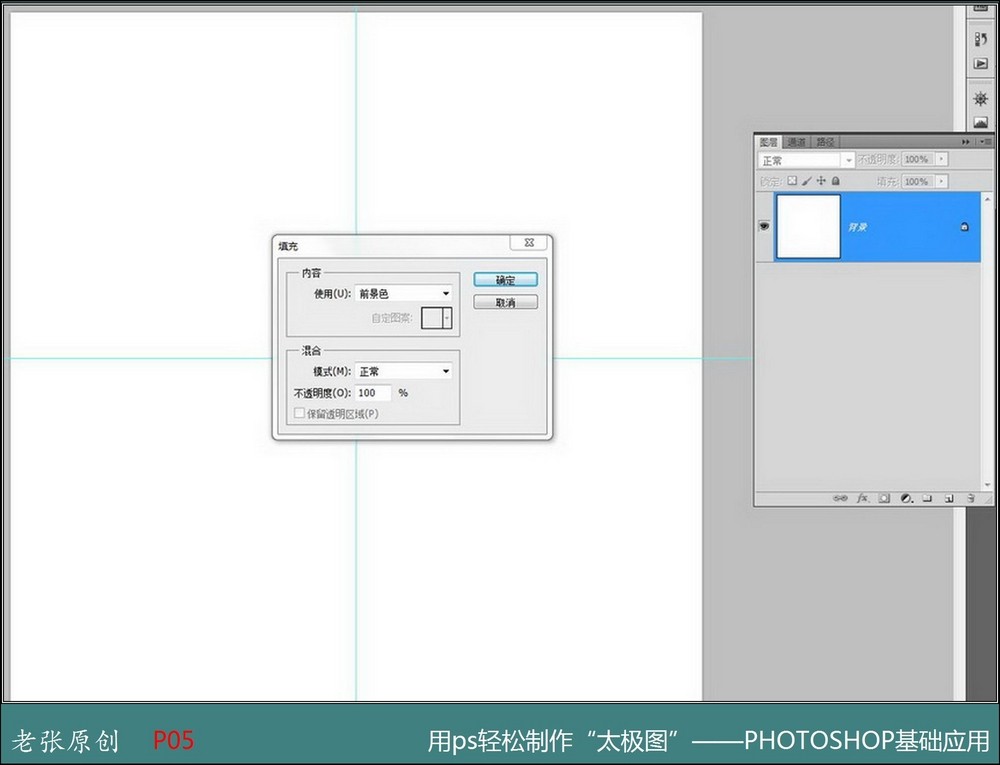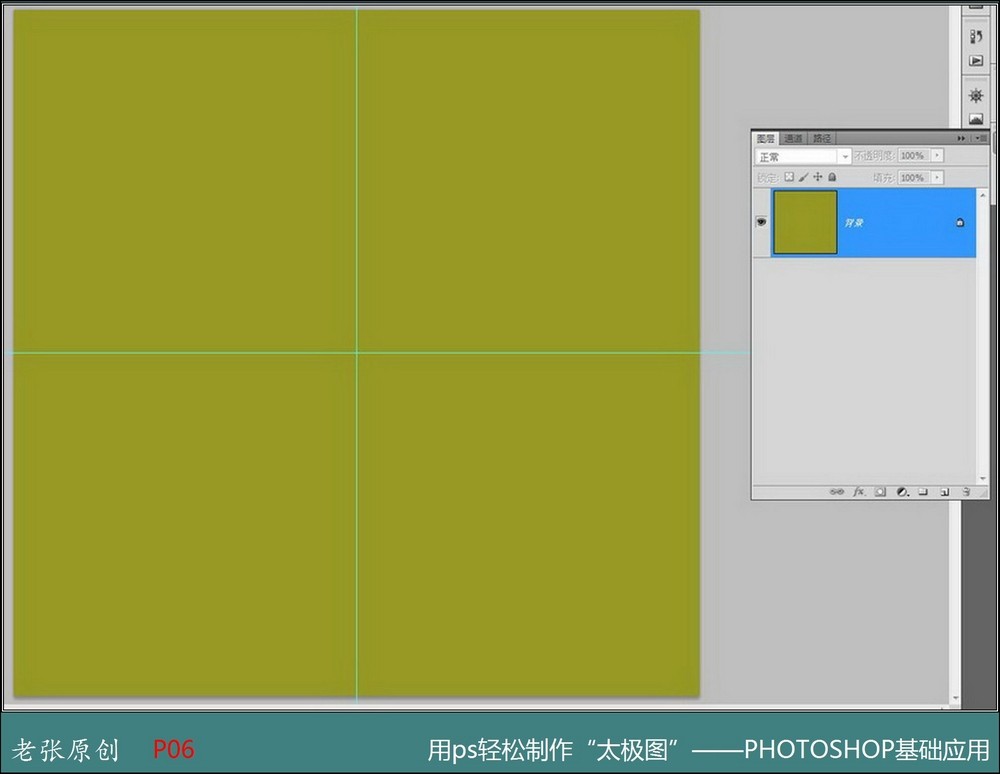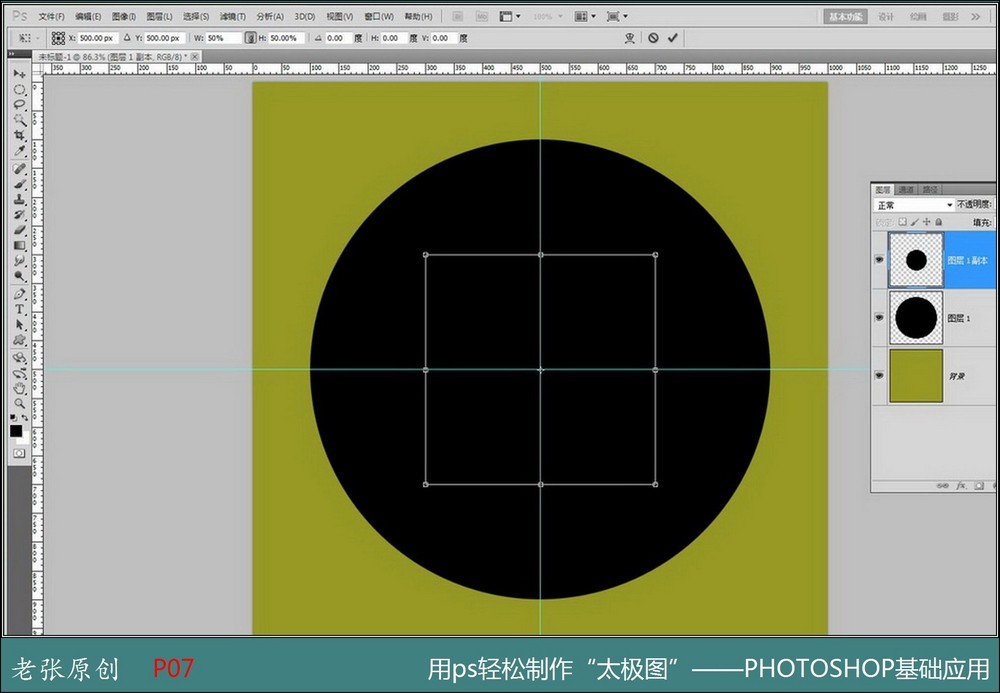жӣҙж–°ж—¶й—ҙпј� 2012-05-08
еҪ•е…Ҙпј� й»„еҸ¶йЈһжү¬ пј�
еӣӣгҖҒзӮ№еҮ»еүҚжҷҜиүІжү“ејҖз•ҢйқўпјҢйҖүжӢ©дёҖз§ҚйўңиүІгҖҒзЎ®е®ҡгҖӮ然еҗҺз»ҷ
иғҢжҷҜеЎ«е……еүҚжҷҜиүІгҖӮдҫҝдәҺи§ӮеҜҹиҝҷд№ҹжҳҜиҝҷдёӘжңӢеҸӢиҰҒзҡ„еә•иүІгҖӮйўңиүІеҖјпјҲ#989925пј�
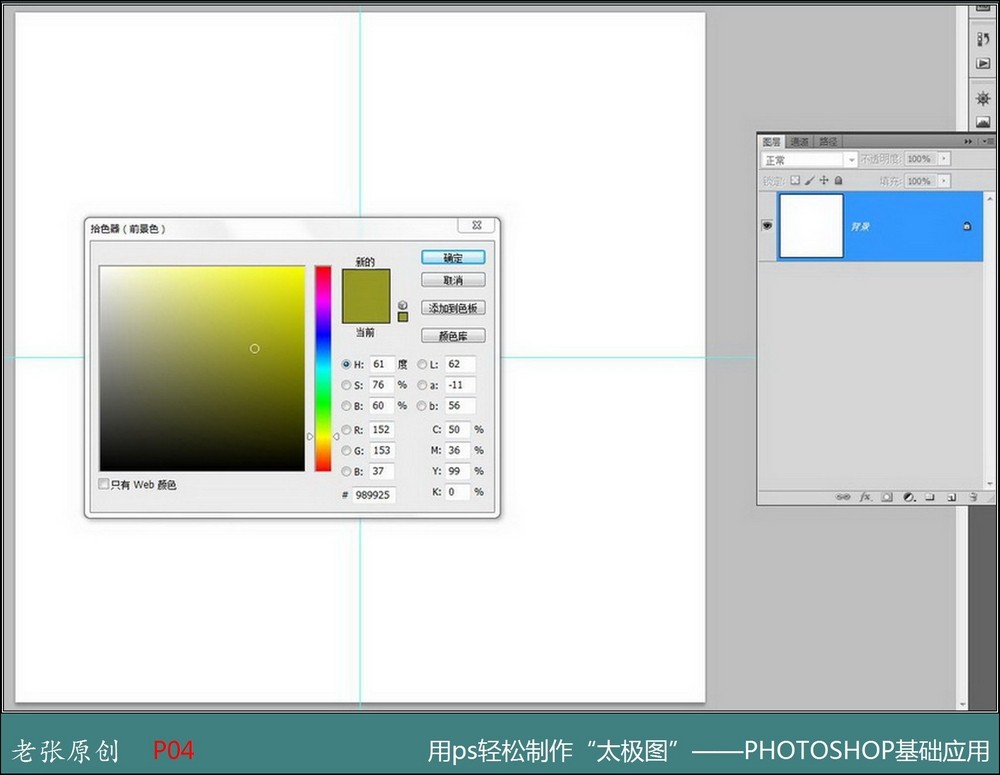
дә”гҖҒзӮ№еҮ»вҖңзј–иҫ‘вҖ�иҸңеҚ•пјҢйҖүжӢ©вҖңеЎ«е……вҖқеүҚжҷҜиүІпјҢеҰӮеӣҫжүҖзӨәпјҡ
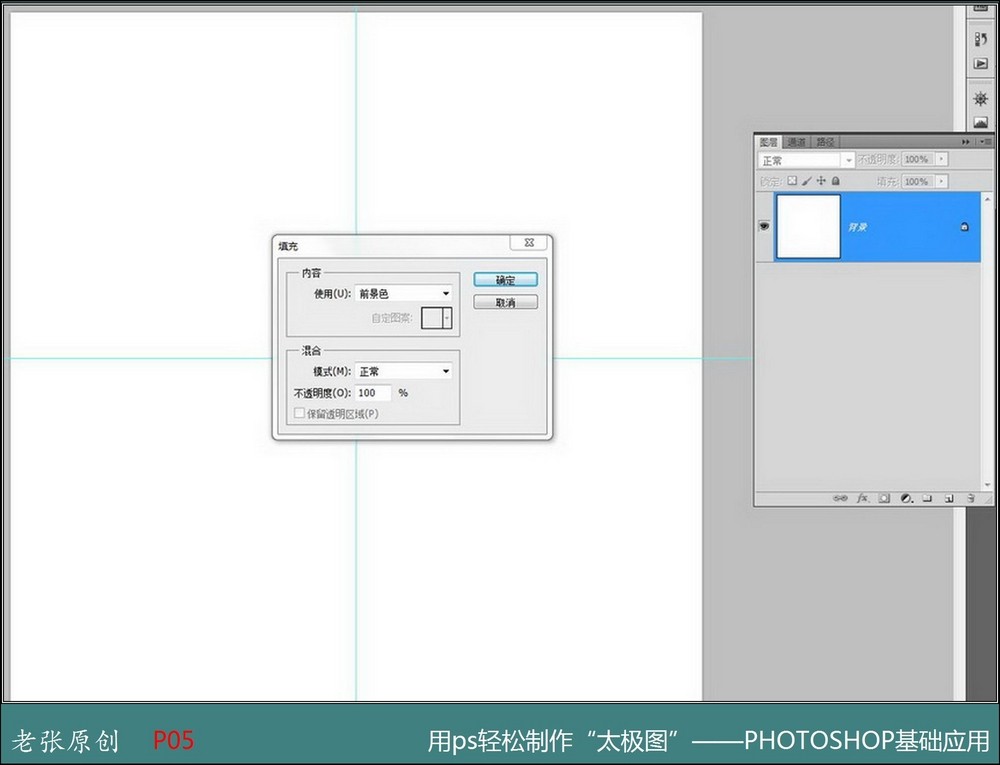
е…ӯгҖҒеЎ«е……еҗҺж•ҲжһңеӣҫгҖ�
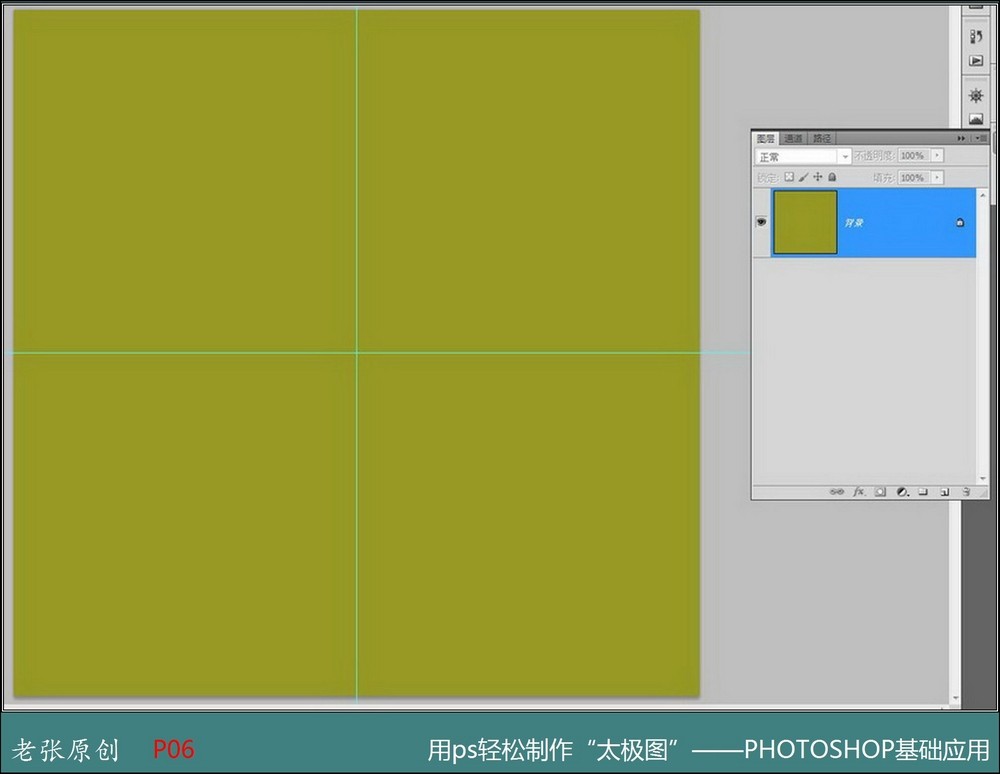
дёғгҖҒйҖүжӢ©вҖңжӨӯең�е·Ҙе…·вҖқи®ҫзҪ®еӣәе®ҡеӨ§е°�800еғҸзҙ гҖӮзӮ№еҮ»ж Үе°әдёӯеҝғз”»еңҶпјҢ并填充黑иүІгҖӮеҰӮеӣҫгҖӮеҶҚеӨҚеҲ¶дёҖдёӘй»‘иүІеңҶзҡ�
еӣҫеұӮгҖӮйҖүжӢ©з§»еҠЁ
е·Ҙ具并缩е°�50%пј�
еҰӮеӣҫжүҖзӨәпјҡ